Kako izračunati časovno razliko z milisekundami v Excelu?
Izračun časovne razlike je običajna naloga naše vsakodnevne Excelove rutine. V tem članku pa bom govoril o izračunu časovne razlike z milisekundami v Excelu.
Časovna razlika v milisekundah
Časovna razlika v milisekundah
Z uporabo splošne formule = B2-A2 bomo dobili rezultat napake, medtem ko je vrednost v B2 manjša od A2, tukaj uvedem formulo, ki bo to obravnavala.
Izberite celico, v katero boste postavili rezultat, vnesite to formulo = B2-A2 + (A2> B2), pritisnite Vnesite tipko in povlecite ročico za samodejno izpolnjevanje čez celice, ki jih potrebuje ta formula. Oglejte si posnetek zaslona: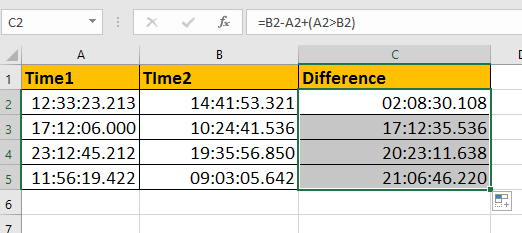
Nasvet: Če želite pretvoriti splošno obliko časa v milisekundo, z desno miškino tipko kliknite časovne celice in izberite Oblikuj celice da omogočite Oblikuj celice dialog, izberite po meri v Kategorija seznam pod Število in vnesite to hh: mm: ss.000 v besedilno polje. Oglejte si posnetek zaslona: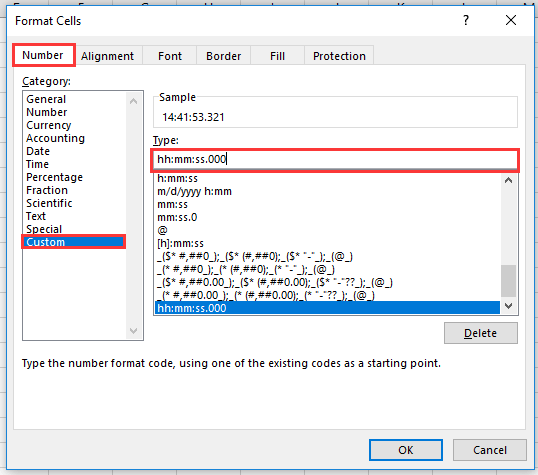
Enostavno dodajte dneve / leta / mesec / ure / minute / sekunde datumu in datumu v Excelu |
| Recimo, da imate podatke v obliki zapisa datuma in časa v celici, zdaj pa morate temu datumu dodati število dni, let, mesecev, ur, minut ali sekund. Običajno je uporaba formule prva metoda za vse uporabnike programa Excel, vendar si je težko zapomniti vse formule. S Kutools za ExcelJe Pomočnik za datum in čas Pripomočku lahko datumu, dnevom, mesecem ali uram, minutam ali sekundam enostavno dodate čas, poleg tega lahko izračunate datumsko razliko ali starost glede na določen rojstni dan, ne da bi si formulo sploh zapomnili. Kliknite za popolno brezplačno preskusno različico v 30 dneh! |
 |
| Kutools za Excel: z več kot 300 priročnimi dodatki za Excel lahko brezplačno preizkusite brez omejitev v 30 dneh. |
Relativni članki:
- Kako pretvoriti med datumom in časovnim žigom Unixa v Excelu?
- Kako pretvoriti časovni niz v čas v Excelu?
Najboljša pisarniška orodja za produktivnost
Napolnite svoje Excelove spretnosti s Kutools za Excel in izkusite učinkovitost kot še nikoli prej. Kutools za Excel ponuja več kot 300 naprednih funkcij za povečanje produktivnosti in prihranek časa. Kliknite tukaj, če želite pridobiti funkcijo, ki jo najbolj potrebujete...

Kartica Office prinaša vmesnik z zavihki v Office in poenostavi vaše delo
- Omogočite urejanje in branje z zavihki v Wordu, Excelu, PowerPointu, Publisher, Access, Visio in Project.
- Odprite in ustvarite več dokumentov v novih zavihkih istega okna in ne v novih oknih.
- Poveča vašo produktivnost za 50%in vsak dan zmanjša na stotine klikov miške za vas!
